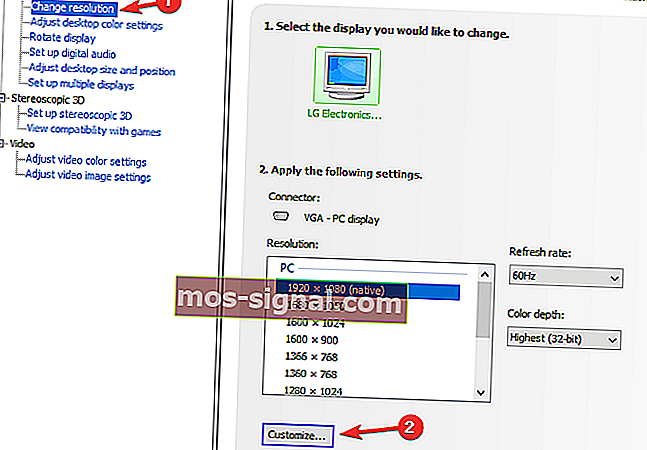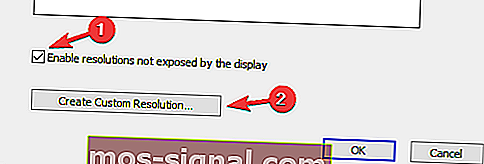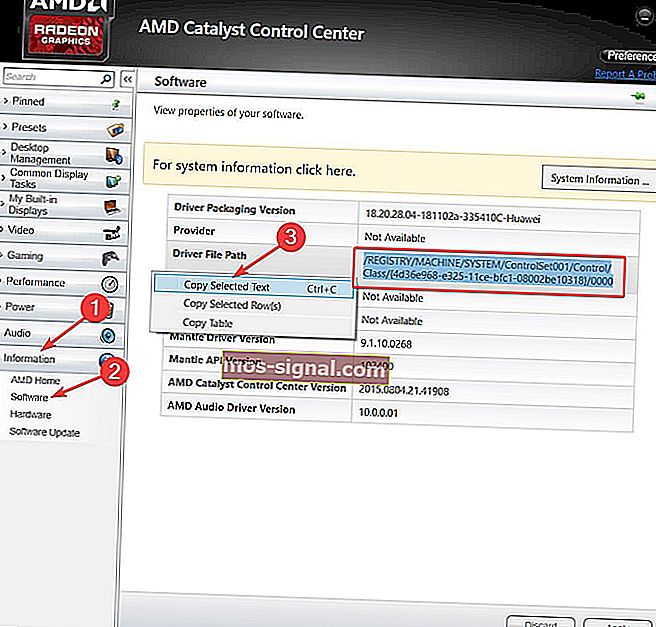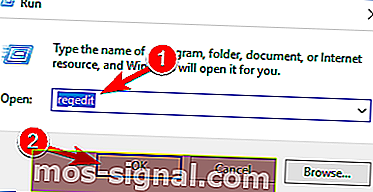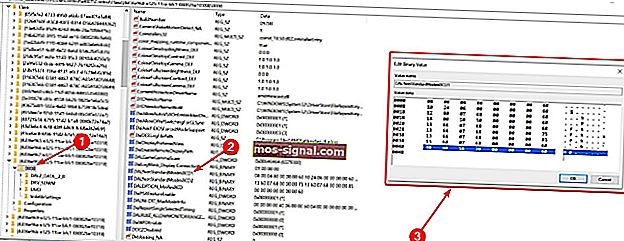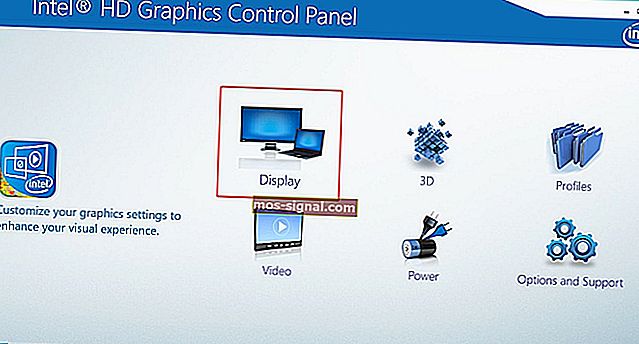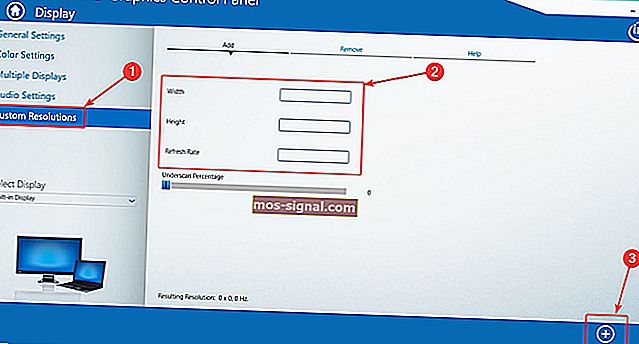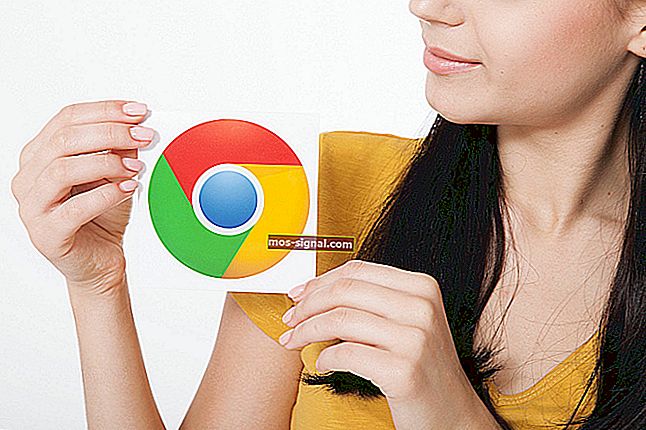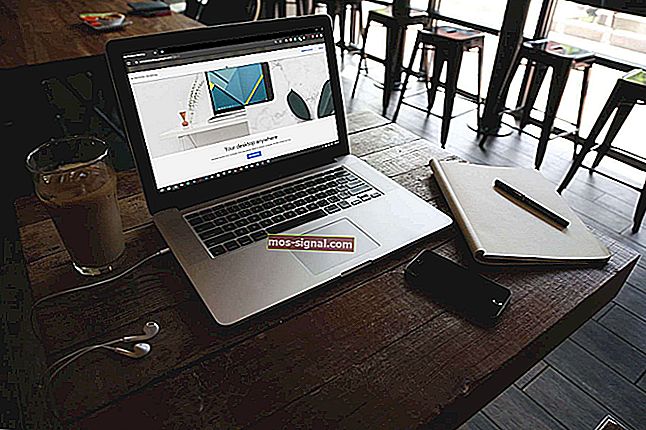Windows 10에서 사용자 지정 해상도를 만드는 방법 [EXPERT GUIDE]

디스플레이의 해상도를 사용자 지정 해상도로 변경하고 싶을 때가 있으며, 오늘 기사에서는 Windows 10에서 사용자 지정 해상도를 만드는 방법을 보여줍니다.
그렇게하려면 아래 가이드를 따르십시오.
Windows 10에서 사용자 지정 해상도를 설정하는 방법은 무엇입니까?
1. Nvidia 제어판 사용
- 바탕 화면을 마우스 오른쪽 버튼으로 클릭하고 NVIDIA 제어판을 선택합니다 .
- 왼쪽 패널의 디스플레이에서 해상도 변경을 클릭합니다 .
- 오른쪽 섹션에서 약간 스크롤하고 해상도 선택에서 사용자 지정 단추를 클릭 합니다.
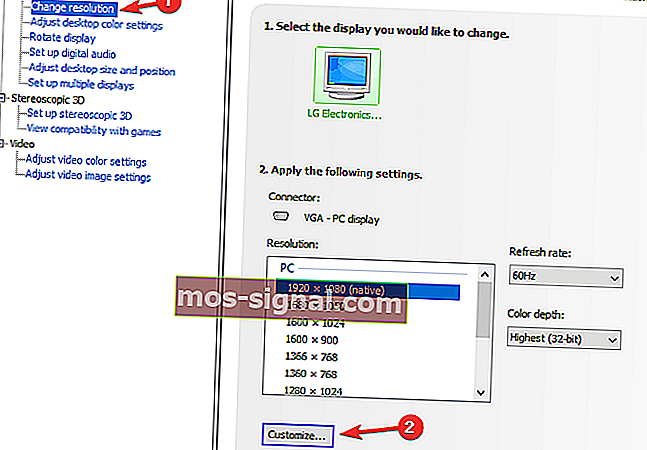
- 표시되는 새 창 에서 디스플레이에 노출되지 않은 해상도 활성화를 선택한 다음 사용자 지정 해상도 만들기 를 클릭합니다 .
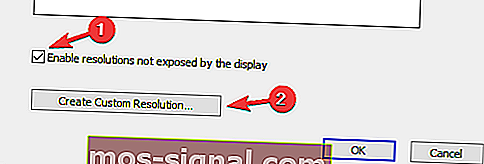
- 이제 원하는 값으로 상자를 채운 다음 테스트 버튼을 누르십시오.
- 테스트에 성공하고 결과에 만족 하면 해상도를 저장하십시오 . 그렇지 않은 경우 이전 항목으로 되돌립니다.
2. AMD Catalyst Control Center 사용
- 바탕 화면을 마우스 오른쪽 버튼으로 클릭하고 AMD Catalyst Control Center를 선택하십시오 .
- 정보> 소프트웨어로 이동 하여 2D 드라이버 파일 경로를 복사합니다 .
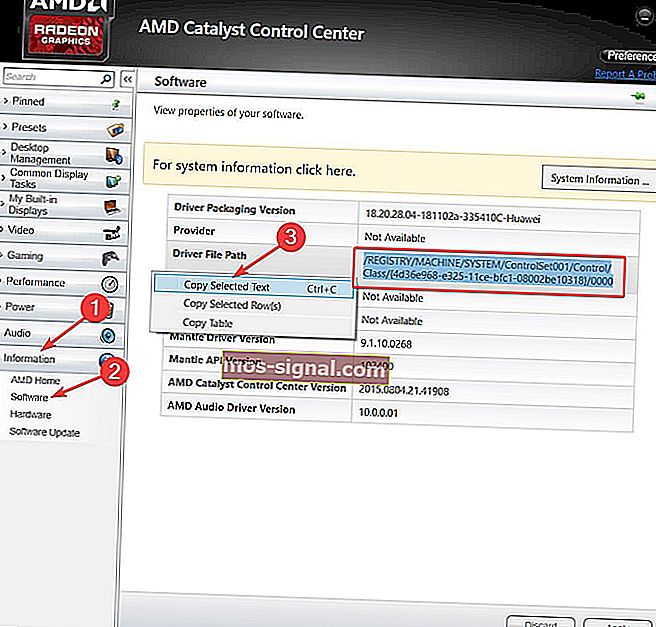
- 이제 Windows 키 + R 을 눌러 실행을 열고 regedit를 입력 하십시오 . Enter 키를 누르 십시오 .
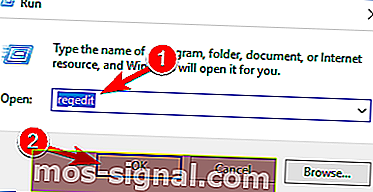
- 레지스트리 편집기에서 2 단계의 2D 경로로 이동합니다.
- 0000 폴더를 두 번 클릭 하고 내부에서 DALNonStandardModesBCD1 레지스트리 키를 찾습니다 . 마우스 오른쪽 버튼을 클릭하고 편집 을 선택한 다음 원하는 값을 순서대로 입력합니다. 해상도의 너비> 해상도의 높이> 4 개의 0 입력> 모니터의 재생률. 값이 4 자리 숫자가되지 않으면 0으로 시작합니다.
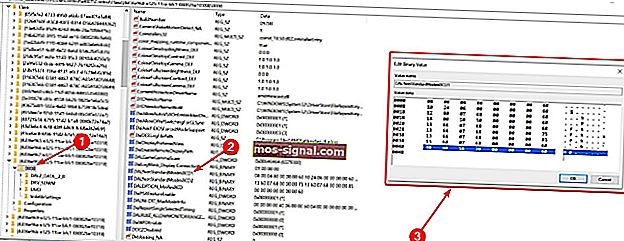
- 클릭 확인 하고 다시 시작 PC를.
- 다시 시작한 후 AMD Catalyst Control Center를 시작하면 여기에서 사용자 지정 해상도를 찾을 수 있습니다.
PC의 해상도가 계속 변경됩니까? 이 가이드에 따라 5 분 안에이 문제를 해결할 수 있습니다.
3. 인텔 그래픽 드라이버에 대한 사용자 정의 해상도 / 모드 사용
- 바탕 화면을 마우스 오른쪽 버튼으로 클릭하고 그래픽 속성을 선택합니다 .
- 선택 고급 모드를 사용하면 응용 프로그램 모드를 선택하라는 메시지가 있다면.
- 에서 디스플레이 장치 탭 있는지 확인 사용자 정의 해상도 / 모드의 버튼을 사용할 수 있습니다. 그렇다면 클릭하십시오. 그렇지 않은 경우 다음으로 이동하십시오.
C :> Windows> System32> CustomModeApp.exe
앱을 실행합니다.
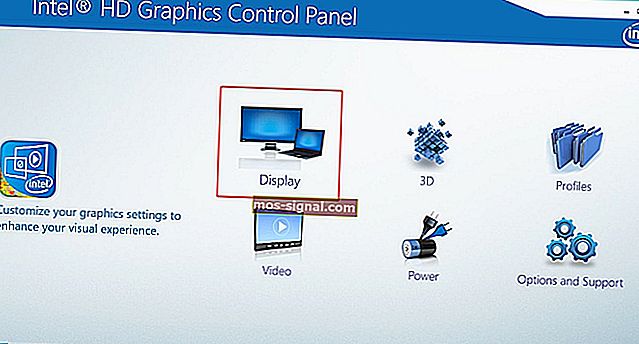
- 에서 기본 설정 , 원하는 값을 입력합니다.
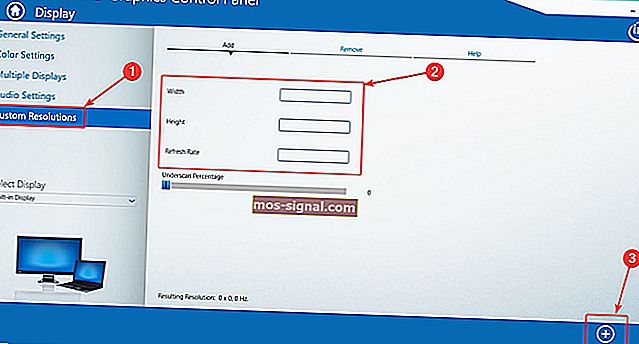
- 추가를 클릭 한 다음 메시지가 표시되면 예를 클릭 합니다.
- 결과가 만족스럽지 않으면 제거 버튼을 클릭 하십시오 . 그렇다면 확인을 클릭 합니다.
4. CRU (Custom Resolution Utility) 사용

- 또한 CRU (Custom Resolution Utility)를 사용하여 해상도를 만들 수 있습니다.
- 이 앱은 NVIDIA, AMD 및 Intel 그래픽 카드를 지원하므로 시스템 구성에 관계없이 작동합니다.
보시다시피 GPU 제조업체 및 드라이버에 관계없이 Windows 10에서 사용자 지정 해상도를 만들고 설정하는 것은 그리 어렵지 않습니다. 가장 좋아하는 GPU 제조업체는 무엇이며 그 이유는 무엇입니까? 아래 의견란에 다른 질문과 함께 답변을 남겨주세요.